Se lavori su server Linux, devi controllare l'utilizzo del disco, della CPU e della memoria sul tuo sistema. Puoi facilmente monitorare queste risorse con semplici comandi da terminale. Tuttavia, è necessario decidere se si desidera monitorare l'utilizzo della CPU, l'utilizzo della memoria o l'utilizzo del disco. Tutti questi termini possono essere diversi l'uno dall'altro. In qualità di amministratore di sistema Linux, sei responsabile del monitoraggio delle prestazioni del tuo sistema. In questo articolo impareremo come monitorare l'utilizzo di CPU, RAM e disco del tuo sistema Linux.
Abbiamo testato tutti i comandi in questo articolo su Ubuntu 22.04. Allora cominciamo!
Monitoraggio dell'utilizzo del disco rigido su un sistema Linux
I seguenti strumenti da riga di comando vengono utilizzati per monitorare l'utilizzo del disco rigido:
- df
- di
- ls
Apri il terminale premendo 'Ctrl+Alt+t' ed esegui uno per uno i comandi sopra menzionati su di esso.
Uso del comando df
Il 'df' viene utilizzato per segnalare la quantità di spazio su disco utilizzato in un sistema Linux. Quando utilizziamo un nome file con il comando 'df', mostra lo spazio libero sulla partizione del disco in cui è salvato il file. Quando l'attributo -h viene utilizzato con questo comando, mostra gli elenchi di file e cartelle attraverso i quali è possibile calcolare lo spazio disponibile su disco. Digita il seguente comando sul terminale per verificare lo spazio disponibile su disco:
$ df
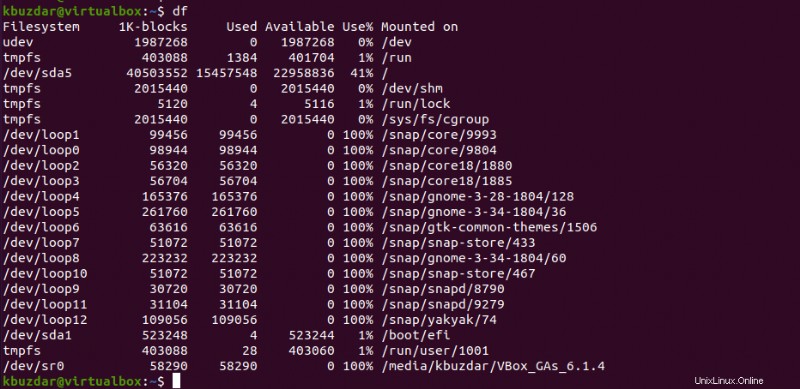
Uso del comando
Il comando 'du' viene utilizzato anche per scopi relativi all'utilizzo del disco Linux. Questo comando è leggermente diverso dal comando df. Visualizza lo spazio su disco già utilizzato dai file su un disco invece di visualizzare lo spazio disponibile. Il seguente comando può essere utilizzato sul terminale per verificare lo spazio totale utilizzato:
$ du
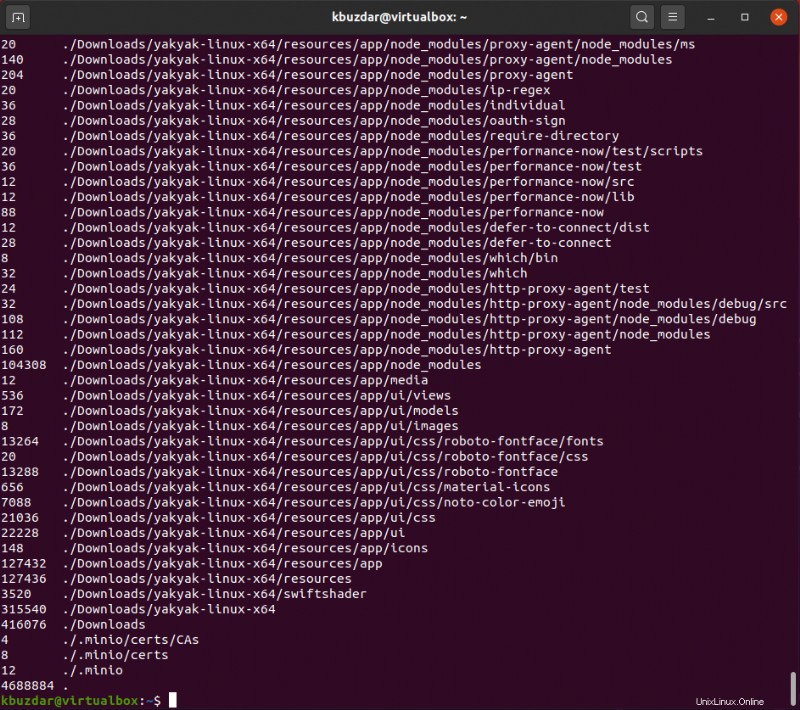
Uso del comando ls
il comando ls è così semplice e simile al comando du Linux può essere utilizzato per elencare tutti i contenuti delle directory insieme alla dimensione del file di ciascuno.
$ ls -l -h
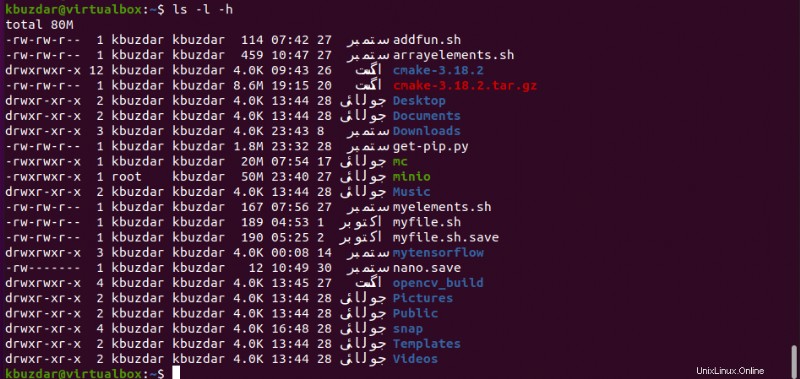
Controlla l'utilizzo della CPU e della memoria su un sistema Linux
I seguenti comandi vengono utilizzati per monitorare l'utilizzo della CPU:
- in alto
- top
- mpstat
- vmstat
- sar
Uso del comando superiore
Il comando top è preinstallato sulla maggior parte delle ultime distribuzioni Linux che ti forniscono informazioni approfondite sull'utilizzo della CPU del tuo sistema. Il comando in alto ti offre la vista dal vivo dei tuoi servizi totali in esecuzione sul tuo sistema. Questo comando viene utilizzato in modo specifico per ottenere informazioni sulla quantità di memoria utilizzata da ciascun processo in esecuzione. Fornisce inoltre i dettagli completi sull'utilizzo della CPU e della memoria. Come un comando gratuito, mostra anche le informazioni sulla cache e sul buffer. Digita il seguente comando per visualizzare le informazioni in tempo reale su CPU e memoria:
$ top
Usa 'Ctrl+C' per interrompere il processo in esecuzione.
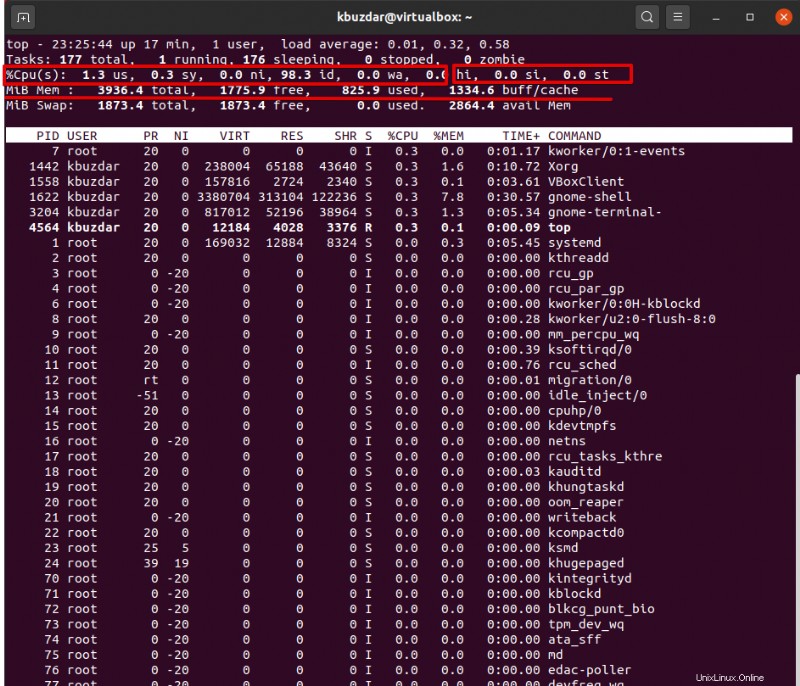
Uso del comando htop
Il comando Htop non è installato per impostazione predefinita sul sistema Linux. Pertanto, puoi installarlo eseguendo il seguente comando sul terminale:
$ sudo apt install htop
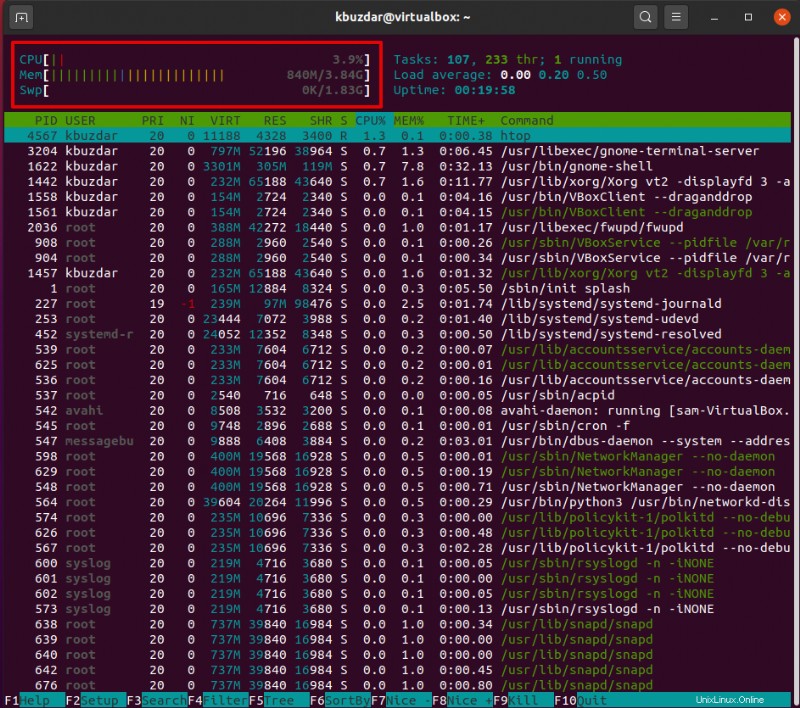
Digita "Ctrl + C" per uscire dal processo in esecuzione.
Uso del comando mpstat
Prima di eseguire il comando mpstat, devi installare i pacchetti sysstat sul tuo sistema. A tale scopo, digita il seguente comando che installerà i pacchetti richiesti sul tuo sistema:
$ sudo apt install sysstat
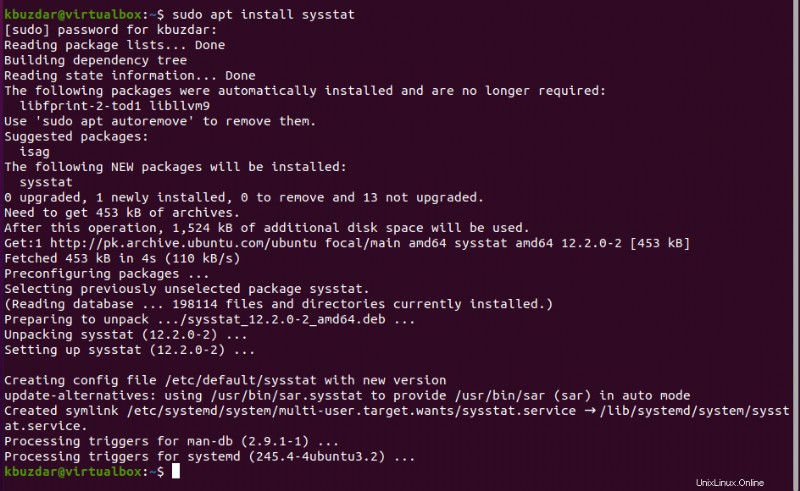
Il comando Mpstat viene utilizzato per segnalare ogni attività del processore disponibile. Se non viene selezionata alcuna attività, il riepilogo completo dell'utilizzo della CPU sotto forma di rapporto da visualizzare sullo schermo del sistema Linux. Digitare il comando seguente per controllare tutte le attività globali della CPU media:
$ mpstat

Utilizzo del comando vmstat
Il comando vmstat viene utilizzato per segnalare informazioni su memoria, processi, blocco I/O, paging, trap e attività della CPU. Digita il seguente comando sul terminale per monitorare l'utilizzo della CPU:
$ vmstat
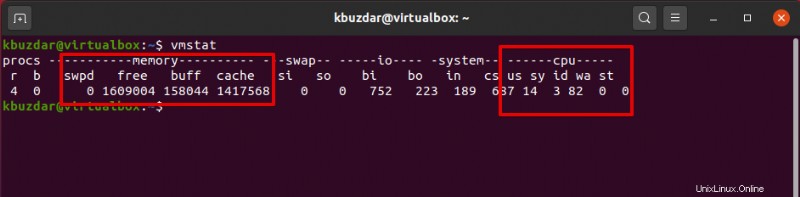
Uso del comando sar
Una volta installato il pacchetto sysstat, puoi anche usare il comando "sar" che è anche incluso in questo pacchetto. Il comando 'sar' viene utilizzato per verificare l'utilizzo della CPU dopo un intervallo di tempo specificato.
Spieghiamo con un esempio, si desidera monitorare l'utilizzo della CPU ogni 5 secondi, quindi eseguire il comando di seguito indicato sul terminale:
$ sar 5
Digita i tasti "Ctrl + C" per interrompere il processo in esecuzione. L'utilizzo medio della CPU verrà visualizzato sul terminale.
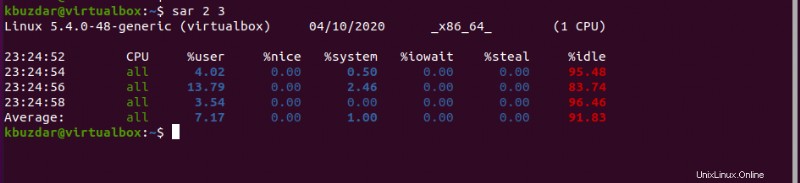
Puoi anche limitare il comando a un numero specifico di iterazioni come segue:
$ sar 2 3
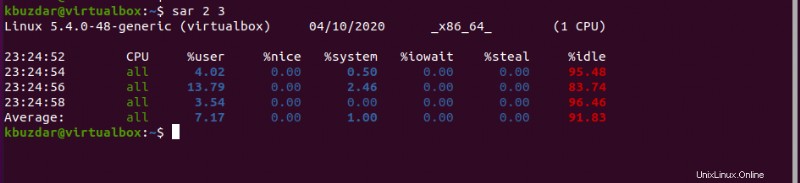
Nel comando precedente, monitorerai l'utilizzo della CPU ogni 2 secondi per 3 iterazioni. Sul terminale verrà visualizzato il seguente output:
Conclusione
In questo articolo, abbiamo mostrato come monitorare l'utilizzo di memoria, CPU e disco rigido sul sistema Linux Ubuntu 22.04. Abbiamo implementato diversi comandi del terminale sul nostro sistema che possono essere utilizzati per il monitoraggio delle risorse.